查看笔记本电脑电池健康度的方法与工具使用
电池健康度查看方法
随着笔记本电脑的使用时间增长,电池逐渐老化,影响使用体验。为了了解电池的当前状态,我们可以查看其健康度。接下来,我们将介绍如何具体操作:
工具安装及操作流程
在开始查看之前,我们需要在电脑上安装一个名为**“鲁大师”**的第三方工具。若尚未安装,只需打开百度,输入“鲁大师”,点击搜索结果中的官方链接,即可进入下载页面进行安装。安装过程简便,无需复杂操作。

安装完成后,只需双击打开安装程序,即可轻松完成安装。
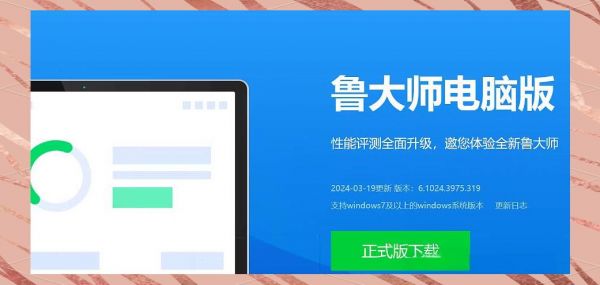
安装完成后,双击打开鲁大师软件,接着点击“硬件参数”选项,再选择“电池页面”,即可在电池信息中查看电池的“健康度”。

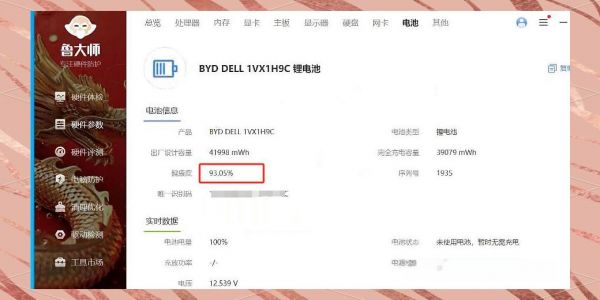
查看电池健康度
例如,这台电脑的电池健康度达到了93.05%,这表明其电池状态相当良好。打开鲁大师软件后,依次选择“硬件参数”和“电池页面”,即可查看相关电池信息和健康度,例如示例中显示的93.05%健康度表示电池状态良好。
举报/反馈
相关知识
怎么查看笔记本电池的健康度(笔记本电池健康状态查询方法)
笔记本电池健康度怎么看 Win11查看笔记本电池损耗多少方法
笔记本电池健康度怎么看(查看笔记本电池的损耗程度)
笔记本电脑电池健康度在哪看(笔记本电池损耗)
笔记本怎么查看当前电池损耗度? 笔记本电脑的电池健康状况查询方法
win10笔记本电脑电池健康情况查看方法(如何查看电脑电池)
win11笔记本怎么查看电池健康度?win11电池健康度查看方法
联想笔记本怎么查看电池健康度 联想笔记本电池健康度查询
笔记本电池健康怎么看(笔记本电池健康怎么看准)(怎样正确查看笔记本电池健康度)
Win11笔记本如何查看电池健康?Win11笔记本查看电池健康方法
网址: 查看笔记本电脑电池健康度的方法与工具使用 https://m.trfsz.com/newsview1159463.html